パソコンからOptimus Vuにファイルをコピーする
1.パソコンからOptimus Vuに音楽ファイルをコピーする
![1 アルバムの画像をコピー,2 アルバムの画像上で右クリックして[アルバムアートの貼り付け]をクリック ,Optimus Vu上でアルバムの画像が表示されるように、Windows Media Player上で手動でアルバムの画像を貼り付ける](/contents/081/img/img20121023150210077347.jpg)
![3 レッスン23を参考にパソコンの音楽ファイルをOptimus Vuにコピー,4[コピー]が表示されたら[すべてのファイルを対象にする]をチェックして[はい]をクリック,Windows Media Playerで取り込んだファイルは[スタート]-[ミ ュージック]に保存されている](/contents/081/img/img20121023222549006962.jpg)
メディアプレイヤーで音楽を聴く
1.[メディアプレイヤー]を起動する
![アプリケーション画面の[アプリ]を表示しておく ,[メディアプレイヤー]をタップ](/contents/081/img/img20121023150340041761.jpg)
2.アルバムを表示する
![Optimus Vuで再生できる曲の一覧が表示された ,[アルバム]をタップ,[メディアプレイヤー]が起動した](/contents/081/img/img20121023150407079562.jpg)
3.アルバムの曲を表示する

4.曲を再生する
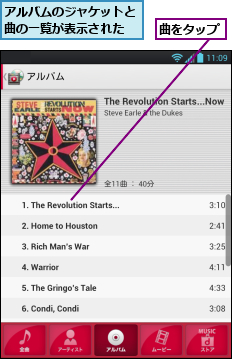
5.曲が再生された
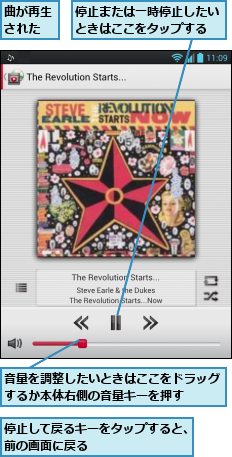
プレイリストを使って音楽を再生する
1.[設定]を表示する
![1 メニューキーをタップ,2[設定]をタップ,「メディアプレイヤーで音楽を聴く」の手順3の画面を表示しておく](/contents/081/img/img20121023222747078607.jpg)
2.アイコンを並べ替えられるようにする
![[アイコンの並べ替え]をタップ ,[設定]が表示された](/contents/081/img/img20121023222810087603.jpg)
3.アイコンを入れ替える
![1[プレイリスト]を[全曲]にドラッグ,2[決定]をタップ ,3 戻るキーをタップ,ここでは[全曲]と[プレイリスト]を入れ替える ,アイコンが入れ替わった,[ムービー]と[MUSICストア]は入れ替えることはできない](/contents/081/img/img20121023151226001676.jpg)
4.プレイリストの作成画面を表示する
![アルバムの一覧が表示された ,[プレイリスト]をタップ](/contents/081/img/img20121023151252068593.jpg)
5.プレイリストを作成する
![1[プレイリスト作成]をタップ,プレイリストの作成画面が表示された](/contents/081/img/img20121023151325041313.jpg)
![2 プレイリストの名前を入力 ,3[OK]をタップ,[タイトル編集]が表示された](/contents/081/img/img20121023151346025012.jpg)
6.プレイリストに曲を追加する
![1[プレイリストに曲を追加]をタップ ,作成したプレイリストが表示された](/contents/081/img/img20121018110556024108.jpg)
![2 追加したい曲をタップ ,3[決定]をタップ,全曲の一覧が表示された](/contents/081/img/img20121023151447004569.jpg)
7.プレイリストの作成を終了する
![1[完了]をタップ,プレイリストの画面に戻った](/contents/081/img/img20121023151534047590.jpg)
![2[OK]をタップ,[プレイリスト]が表示された](/contents/081/img/img20121023151550021719.jpg)
8.プレイリストを再生する
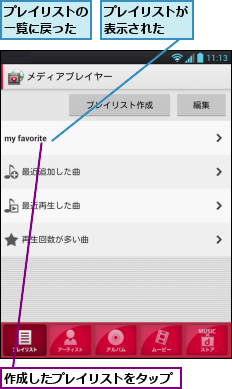
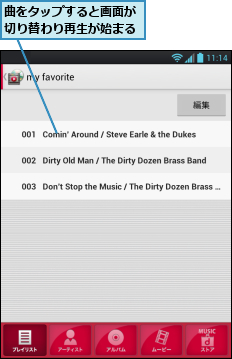
[ヒント]iTunesの音楽ファイルをコピーするには
「パソコンからOptimus Vuにファイルをコピーする」と同じ方法で、Optimus VuにiTunesの楽曲をコピーできます。iTunesの楽曲は、[ミュージック]フォルダにある[iTunes]-[iTunes Media]-[iTunes Music]に保存されています。
[ヒント]再生に対応しているファイル形式は
再生可能な音楽ファイルは、MP3、3GP、3GA、AMR、WMA、AAC、MID、WAV、OGG、ISMA、M4A、FLAC、AWB、MKAです。なお、MP4、AVI、3GP、WMV、ASF、MKV、MOV、WebM、TS、ISMV、FLV、TS、OGM、DivX(Onlyfor Non-DRM contents)の動画再生にも対応しています。
[ヒント]ほかのアプリを使っていても音楽は再生できる
楽曲再生中にホームキーをタップして、任意のアプリを起動すると、音楽を聴きながら別の操作ができます。楽曲再生中にステータスバーを下にドラッグして曲名をタップすると、各種操作が可能になります。
[ヒント]オーディオエフェクトを設定するには
「プレイリストを使って音楽を再生する」の手順2の画面で[オーディオエフェクト設定]をタップすると、イコライザなどの設定ができます。オーディオエフェクトとは、自分の好みに合わせた音を調節できる機能です。[メディアプレイヤー]は、米Audyssey社のAudyssey Dynamic EQ技術により、すべての音量レベルで低音や明瞭さやサラウンド音声の音質を調整します。
[ヒント]プレイリストを削除するには
削除したいプレイリストを表示し、[編集]をタップします。この状態で[全ての曲を削除]-[完了]をタップすると、プレイリスト内の楽曲が削除され、[空のプレイリストは保存できません。プレイリストを削除してもよろしいですか?]で[はい]を選ぶと、プレイリストが削除できます。




